Der Befehl blkid
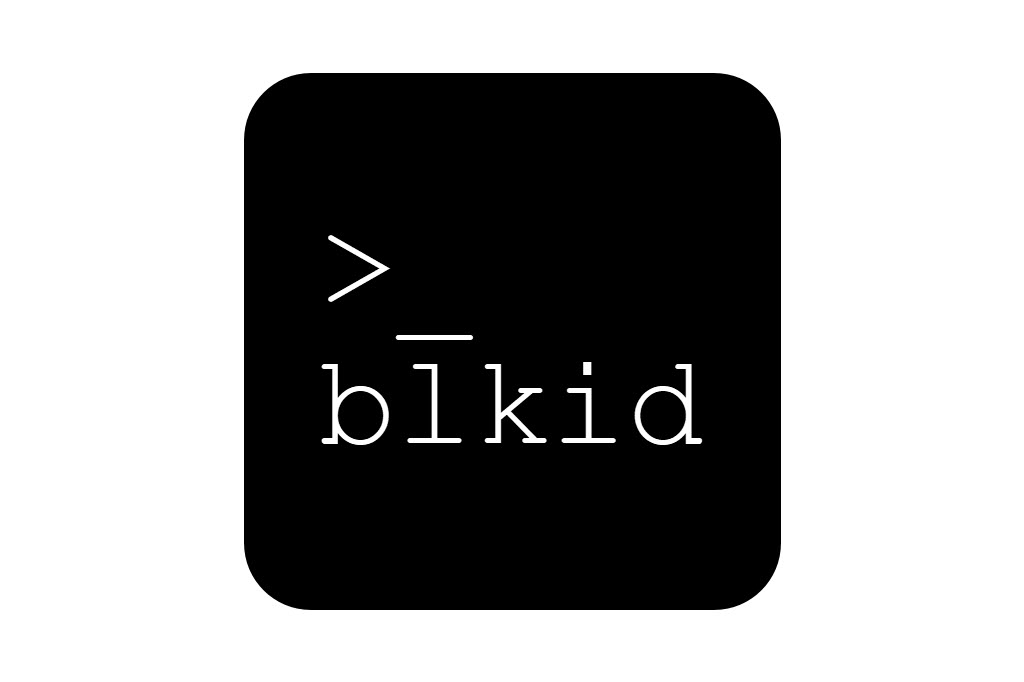
In diesem Beitrag lernen Sie den Befehl blkid kennen, welcher unter UNIX- / Linux-Betriebssystemen eingesetzt wird, um Informationen von angeschlossenen Speichermedien und Partitionen abzurufen. Abrufbar sind so etwa Gerätedatei, UUID, Name und Dateisystemtyp. Der Befehl muss mit Root-Berechtigungen ausgeführt werden. Da das Medium nicht zwangsläufig eingehängt sein muss, lässt sich der Befehl gut in Kombination mit dem Befehl mount nutzen, um ein Gerät einzuhängen.
Installation
Der Befehl ist Teil des Pakets util-linux und damit auf einigen Systemen (z.B. Debian, Ubuntu) bereits vorinstalliert. Eine manuelle Installation mit apt ist mit dem folgenden Befehl möglich:
apt-get install util-linux
Nähere Informationen zur Paket- und Quellenverwaltung mit apt finden Sie im entsprechenden Beitrag.
Allgemeine Syntax
Die allgemeine Syntax von blkid lautet:
blkid [Optionen] [Gerätedatei]
Wird blkid ohne jegliche Optionen und ohne Angabe einer Gerätedatei aufgerufen, werden alle angeschlossenen Geräte mit den dazugehörigen Informationen aufgelistet. Bei Angabe einer Gerätedatei werden nur die Informationen des zugehörigen Geräts ausgegeben.
Beispiel: blkid ohne Optionen und Gerätedatei
In diesem Beispiel wird der Befehl blkid ohne jegliche Optionen und ohne Angabe einer Gerätedatei ausgeführt.
Eingabe:
blkid
Ausgabe:
Es werden alle angeschlossenen Geräte mit ihren jeweiligen Informationen zeilenweise aufgelistet.

Beispiel: blkid ohne Optionen und mit Gerätedatei
Dieses Beispiel zeigt blkid ohne jegliche Optionen, aber mit Angabe einer Gerätedatei.
Eingabe:
blkid /dev/sda3
Ausgabe:
Die Ausgabe umfasst diesmal lediglich die angegebene Gerätedatei.
Wichtige Optionen
Im Folgenden werden die wichtigsten Optionen des Befehls blkid vorgestellt.
-t - Ausgabe filtern
Mithilfe der Option -t ist es möglich, ein Kriterium zu spezifizieren, welches genau auf ein Gerät zutreffen muss, damit es ausgegeben wird. Verwendet werden können die Attribute LABEL, UUID, SEC_TYPE, oder TYPE. Hinter einem Gleichheitszeichen wird der gewünschte Wert des Attributs angegeben.
blkid -t [Attribut]=[Wert] [Gerätedatei]
Beispiel: Option -t
Die Option -t wird hier verwendet, um nur Geräte auszugeben, die auf ein gegebenes Suchmuster passen. In diesem Fall sollen Geräte vom Typ "swap" ausgegeben werden.
Eingabe:
Das Attribut "TYPE" wird bei Eingabe des Befehls auf den gewünschten Wert "swap" festgelegt.
blkid -t TYPE=swap
Ausgabe:
Ausgegeben werden nun ausschließlich Geräte, bei denen das Attribut "TYPE" den Wert "swap" hat. In diesem Fall ist es ein Gerät /dev/sda2.
-l - Treffer priorisieren
Die Option -l kann nur in Kombination mit -t verwendet werden und führt zur Ausgabe nur des Treffers mit der höchsten Priorität. Die Priorisierung der verschiedenen Gerätetypen erfolgt, in Reihenfolge absteigender Prioritäten, wie folgt: Device Mapper, EVMS, LVM, MD, reguläre Blockgeräte.
blkid -lt [Attribut]=[Wert] [Gerätedatei]
-L - Gerät zu einem Label ausgeben
Mit der Option -L kann das Gerät, welches das angegebene Label verwendet, ausgegeben werden.
blkid -L [Label] [Gerätedatei]
Beispiel: Option -L
Es soll nun ein Gerät, welches ein spezifisches Label verwendet, ausgegeben werden.
Ausgabe aller Geräte:
Im Folgenden ist zur Veranschaulichung zunächst einmal die vollständige Ausgabe von blkid zu sehen, wobei den Geräten /dev/sda1, /dev/sda3 und /dev/sda4 jeweils Label zugeordnet sind.

Eingabe:
blkid wird nun mitsamt der Option -L ausgeführt, um nur das Gerät auszugeben, welches das Label "DATEN" verwendet.
blkid -L DATEN
Nach Ausführung:
In der Ausgabe ist nun lediglich das Gerät /dev/sda4 mit dem spezifizierten Label zu sehen. Es wird auch deutlich, dass jetzt automatisch das Ausgabeformat "device" (siehe Option -o) verwendet wird - dieses gibt nur den Gerätenamen aus.
/dev/sda4
-o - Ausgabeformat spezifizieren
Das Format der Ausgabe kann mithilfe der Option -o spezifiziert werden.
blkid -o [Format] [Gerätedatei]
Die folgenden Werte sind für das Format gültig:
Format | Beschreibung |
|---|---|
full | Alle Markierungen ausgeben. |
value | Wert der Markierungen ausgeben. |
list | Geräte in benutzerfreundlichem Format ausgeben. Zugunsten des Befehls lsblk gilt dieses Format als veraltet. |
device | Nur die Gerätenamen ausgeben. Wird bei den Optionen -L und -U immer aktiv. |
udev | Schlüssel="Wert"-Paare für leichten Import in die Udev-Umgebung ausgeben. Den Schlüsseln wird stets ID_FS_ oder ID_PART_ vorangestellt. Falls weitere Superblöcke erkannt wurden, liefert die udev-Ausgabe die ID_FS_AMBIVALENT-Markierung. Für alle Partitionen (auch leere) werden ID_PART_ENTRY_*-Markierungen zurückgeliefert. Das Ausgabeformat gilt als veraltet. |
export | Schlüssel=Wert-Paare für leichten Import in die Umgebung ausgeben. Nicht druckbare Zeichen werden mit der Notation ^ und M- kodiert, alle möglicherweise unsicheren Zeichen werden maskiert. |
Beispiel: Option -o
Die Anwendung der Option -o zur Formatierung der Ausgabe in einem spezifischen Format wird hier gezeigt.
Eingabe:
Es wird der Parameter "list" als Formatangabe übergeben, um eine Darstellung als Liste zu erhalten.
blkid -o list
Ausgabe:
Die Ausgabe hat nun das angegebene Format. Der Einhängepunkt (mount point) wird in diesem Fall zusätzlich ausgegeben.

-U - Gerät zu einer UUID ausgeben
Mit der Option -U kann das Gerät, welches die angegebene UUID verwendet, ausgegeben werden.
blkid -L [Label] [Gerätedatei]
Beispiel: Option -L
In diesem Beispiel soll mit der Option -L nur das Gerät mit einer angegebenen UUID ausgegeben werden.
Ausgabe aller Geräte:
Die folgende Abbildung zeigt die vollständige Ausgabe von blkid. Ziel ist es, eines der Geräte mithilfe seiner UUID zu herauszufiltern.

Eingabe:
blkid wird nun mitsamt der Option -U ausgeführt, um nur das Gerät auszugeben, welches die UUID "35df51fc-31df-4b77-bd35-211d7eb66062" verwendet.
blkid -U 35df51fc-31df-4b77-bd35-211d7eb66062
Nach Ausführung:
Es wird das Gerät /dev/sda3 ausgegeben, welches die gegebene UUID nutzt. Auch hier wird wieder automatisch das Ausgabeformat "device" (siehe Option -o) verwendet.
/dev/sda3
Abonniere JETZT unseren Newsletter!
Verpasse nie wieder neue Beiträge und exklusive Insider-Only-Inhalte!
